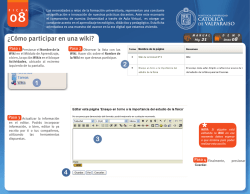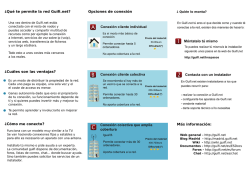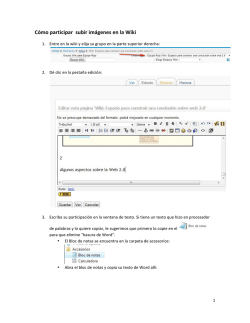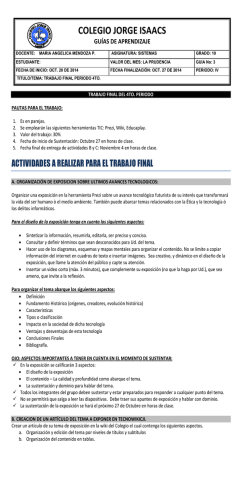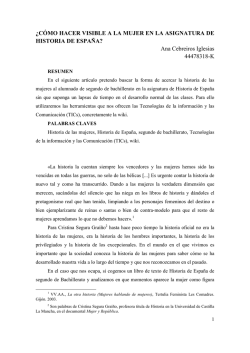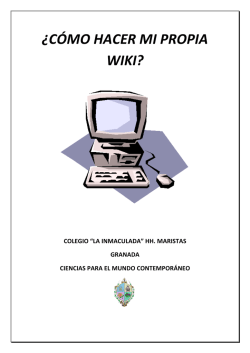Wiki - Plataforma Educativa
2014 Plataforma Educativa Manual del Docente Nivel II – Módulo 3 “Wiki” Dirección Provincial de Tecnologías Educativas Dirección Provincial de Tecnologías Educativas Ministerio de Educación Ministerio de Educación Contenido Wiki ------------------------------------------------------------------------------------------------------------- 3 Crear una Wiki -------------------------------------------------------------------------------------------- 3 Como agregar o editar páginas a la Wiki --------------------------------------------------------- 7 Como gestionar la wiki -------------------------------------------------------------------------------- 10 Comentarios----------------------------------------------------------------------------------------------10 Historia----------------------------------------------------------------------------------------------------- 11 Mapa ------------------------------------------------------------------------------------------------------- 12 Archivos --------------------------------------------------------------------------------------------------- 13 Administración -------------------------------------------------------------------------------------------13 Formación Docente en Plataforma Educativa – Nivel II – Módulo 3 “Wiki” Docente: María Nazaret Fux 2 Wiki Las wikis son una actividad muy importante que nos proporciona la plataforma educativa, donde los participantes tienen un papel activo en la creación y gestión de la información. Es una herramienta de construcción colaborativa. El término “wiki” proviene del término hawaiano “wiki wiki” que significa “rápido”, y hace referencia a un espacio web colaborativo donde los participantes pueden crear y editar de “forma rápida” páginas web relacionadas entres si, mediante un sistema de hiperenlaces HTML. Una wiki comienza con una primera página (o página principal) y cada uno de los participantes puede añadir otras páginas a la wiki simplemente creando un enlace en la principal. Crear una Wiki Para crear una Wiki, primero debe activar el “Modo Edición”, luego ir a la lista “Agregar Actividad o un recurso” y seleccionar “Wiki”. Formación Docente en Plataforma Educativa – Nivel II – Módulo 3 “Wiki” Docente: María Nazaret Fux 3 Se mostrará el siguiente formulario de configuración: Nombre de la wiki: aquí se debe colocar el nombre que luego aparecerá en la Página principal. Descripción de la wiki: aquí se debe colocar una descripción informativa sobre las características de la wiki, su propósito y el tipo de material que contiene. Formación Docente en Plataforma Educativa – Nivel II – Módulo 3 “Wiki” Docente: María Nazaret Fux 4 Nombre de la primera página: la wiki tiene una primera página (o página principal), en ella se deben crear los enlaces a las otras páginas que conforman la wiki. Aquí se debe colocar el título a esa primera página. Modo Wiki: aquí se debe elegir si se va a crear una wiki colaborativa, donde todos los participantes la van a poder editar, o bien una wiki individual, donde cada participante tiene su propia wiki. Formato por defecto: aquí se debe elegir el formato que va a tener la wiki en el momento de editarla. Podemos elegir entre estos 3: • HTML: En este modo se utilizará el editor HTML para editar la wiki. • Creole: Lenguaje común de marcas wiki que tiene disponible una pequeña barra de herramientas de edición • Nwiki: Lenguaje de marcas parecido al Mediawiki. Finalmente se debe especificar si se va a trabajar en grupos o no, guardar los cambios y va a mostrar la pantalla para crear la primera página. Aquí se debe hacer clic en el botón “Crear Página”. Y aparecer el formulario para crear la página de la wiki. Formación Docente en Plataforma Educativa – Nivel II – Módulo 3 “Wiki” Docente: María Nazaret Fux 5 Aquí se deben crear los enlaces a las siguientes páginas de la Wiki. Para crear los enlaces a las siguientes páginas se debe colocar el título entre doble corchetes [[ ]]. Así por ejemplo, si queremos crear dos páginas una con las ventajas de las “Nuevas Tecnologías” y otra página con las desventajas de las “Nuevas Tecnologías”, simplemente se debe escribir [[ventajas]] y [[Desventajas]]. En esta primera página creamos también los enlaces al resto de páginas que conformaran la wiki. Para crear esos enlaces basta con encerrar el título de las paginas a crear entre corchetes, [[ ]]. También se pueden añadir marcas en el campo "otras marcas". Aquí "marca", son simplemente términos o expresiones que facilitaran la búsqueda de contenidos. Cuando hayamos terminado de crear todo, se debe pulsar el botón “Guardar”. Formación Docente en Plataforma Educativa – Nivel II – Módulo 3 “Wiki” Docente: María Nazaret Fux 6 Para comenzar a añadir contenido a la wiki simplemente se debe pulsar sobre los títulos de los enlaces. Los enlaces a otras páginas los mostrará de color rojo. Como agregar o editar páginas a la Wiki Como vimos anteriormente, se crearon 2 enlaces dentro de una página. Ahora bien, si desea agregar contenido a la página creada con el Nombre de “Ventajas”, le aparecerá nuevamente el formulario “crear página” cuando haga clic en el enlace rojo “Ventajas”. Debe hacer clic en “crear página” y mostrará el editor donde se podrá agregar el contenido. Formación Docente en Plataforma Educativa – Nivel II – Módulo 3 “Wiki” Docente: María Nazaret Fux 7 Una vez que se completa la información se debe “Guardar”. Para regresar a la página principal de la wiki podemos utilizar el menú de navegación o miga de pan. Al ingresar de nuevo a la wiki, verá que el enlace que se encontraba en rojo ahora se muestra como un enlace normal en color gris. Al hacer clic sobre el enlace gris (ventajas) podrá ver el contenido de la página. Formación Docente en Plataforma Educativa – Nivel II – Módulo 3 “Wiki” Docente: María Nazaret Fux 8 Si quiere editar el contenido de la página, se debe ir a la pestaña “Editar”, para pasar al modo edición de la página. Cualquier página existente se puede editar de este modo. Formación Docente en Plataforma Educativa – Nivel II – Módulo 3 “Wiki” Docente: María Nazaret Fux 9 Como gestionar la wiki En la parte superior de cada página de la wiki se encuentra un conjunto de pestañas que sirven para gestionar la wiki. Ya hemos visto las pestanas Ver y Editar. Ahora veremos las otras. Comentarios La opción comentario se utiliza para que todos los colaboradores o participantes de la wiki dejen sus comentarios a medida que van editando una Wiki, ya sea para debatir un tema o hacer alguna recomendación a los demás compañeros. Para agregar un comentario se debe hacer clic en el enlace “Agregar comentario”. Formación Docente en Plataforma Educativa – Nivel II – Módulo 3 “Wiki” Docente: María Nazaret Fux 10 Una vez que se escribe el comentario debe hacer clic en “Guardar cambios”. Historia Cada vez que un participante realice una modificación en la página y la guarde, se crea una nueva versión, que se van numerando continuamente. Entonces la pestaña Historia muestra un listado de todas las versiones indicando el usuario autor, la fecha y la hora. Para acceder a cualquiera de las versiones se debe hacer clic en el número que se encuentra en la columna Versión. También se pueden ver las modificaciones que realizaron los participantes comparando versiones. Para ello se debe hacer clic en el Formación Docente en Plataforma Educativa – Nivel II – Módulo 3 “Wiki” Docente: María Nazaret Fux 11 botón de circunferencia que aparece junto a cada modificación y finalmente hacer clic en “Comparar seleccionados”. A su vez si uno se da cuenta que la versión anterior es mejor que la última, se puede restaurar esa versión. Para ello debe abrir la versión y hacer clic en el Botón “restaurar esta versión”. Mapa La pestaña Mapa permite elegir a través de la lista desplegable de opciones, la estructura de la Wiki que se acaba de crear. Se puede elegir ver como: Contribuciones: muestra todos los usuarios que han colaborado en la edición; Formación Docente en Plataforma Educativa – Nivel II – Módulo 3 “Wiki” Docente: María Nazaret Fux 12 Enlaces: muestra un listado de las páginas que contienen un enlace a esta página; Lista de páginas: muestra un listado de todas las páginas que conforman la wiki ordenadas alfabéticamente según el titulo; Páginas actualizadas: muestra un listado de las páginas de la wiki que se han modificado agrupadas por fechas. Archivos Esta pestaña permite adjuntar cualquier tipo de archivo a la wiki. Para agregar archivos se debe hacer clic “Editar archivos de la wiki” y muestra la siguiente pantalla. Aquí debe hacer clic en el botón “Agregar” y se abrirá el Selector de archivos que es el que se utiliza para subir archivos, o podrá arrastrar y soltar aquí los archivos que estén en su computadora. Los archivos que se agregaron desde aquí estarán disponibles desde cualquier página de la wiki. Administración Formación Docente en Plataforma Educativa – Nivel II – Módulo 3 “Wiki” Docente: María Nazaret Fux 13 A través de esta página, el docente puede eliminar una página completa o bien alguna versión. Si desea eliminar una página, debe elegir en la lista desplegable “Eliminar Páginas” y hacer clic en el botón “listar todas” y mostrará un listado completo de las páginas. Para eliminar la página, solo se debe pulsar el botón eliminar ( página se debe hacer clic en el botón “actualizar” ( ), para editar la ). En cambio si desea eliminar varias versiones debe seleccionar “Eliminar versiones de la página”. Formación Docente en Plataforma Educativa – Nivel II – Módulo 3 “Wiki” Docente: María Nazaret Fux 14 Con lo cual mostrará un listado numerado con las versiones existentes de la página con indicación del autor, fecha y hora. Para eliminar una versión debe seleccionar en la columna “Borrar versiones de página” y finalmente hacer clic en el botón “Borrar versiones de página”. Formación Docente en Plataforma Educativa – Nivel II – Módulo 3 “Wiki” Docente: María Nazaret Fux 15
© Copyright 2025